1、鼠标右键单击计算机图标,然后选择“控制面板”,如下图所示:
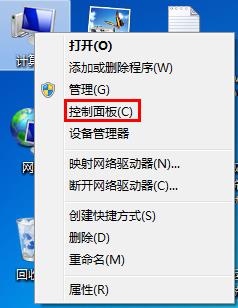
2、接着在控制面板页面点击“硬件和声音”,如下图所示:
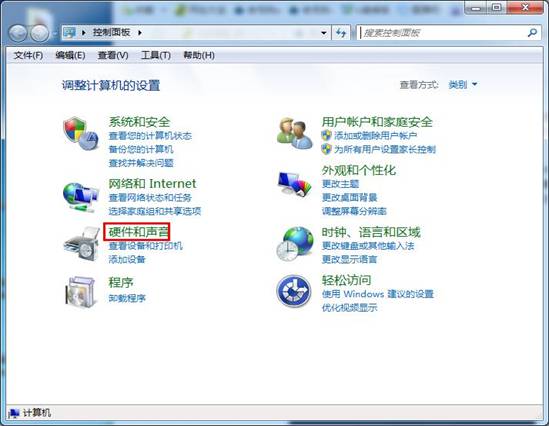
3、打开硬件和声音设置页面后,找到并点击“选择电源计划”,如下图所示:
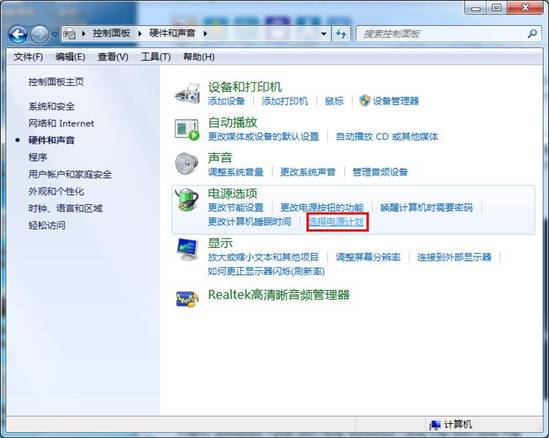
4、接下来点击当前电源计划后面的“更改计划设置”,如下图所示:
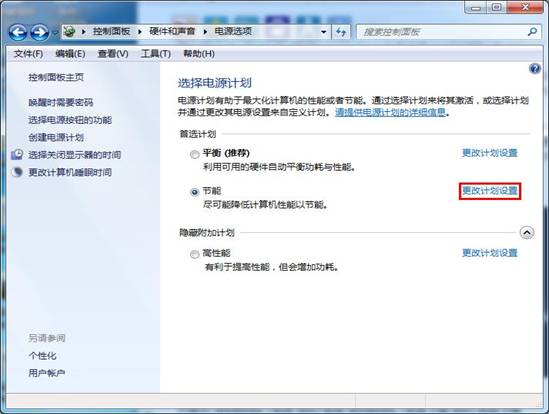
5、继续点击“更改高级电源设置”,如下图所示:
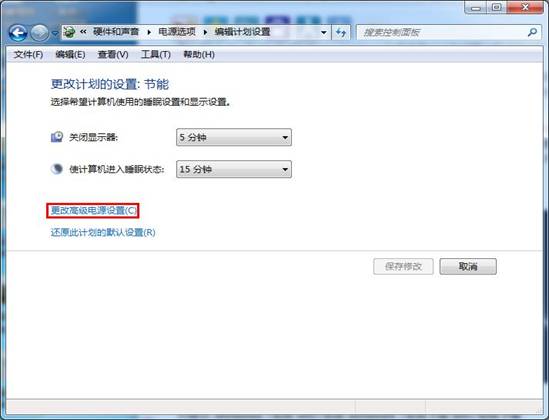
6、在随后弹出的电源选项设置窗口中,我们依次点击展开“硬盘—在此时间后关闭硬盘”。在这里我们可以设置硬盘关闭的时间,也可以设置为0(即不关闭硬盘),然后点击“应用—确定”按钮即可,如下图所示:
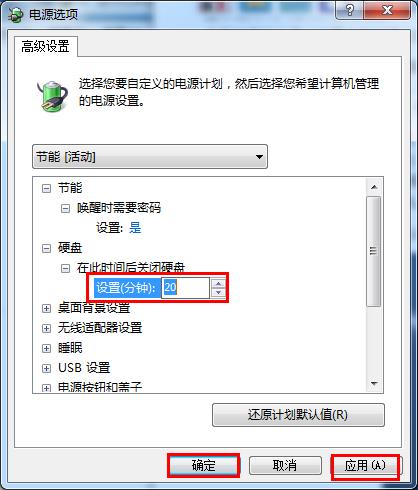
这样我们就可以取消win7系统双硬盘自动关闭功能了。